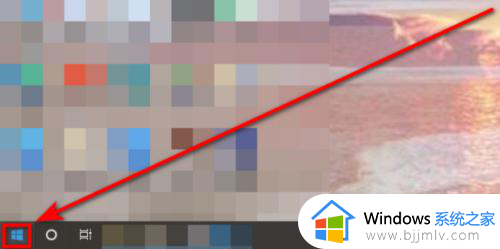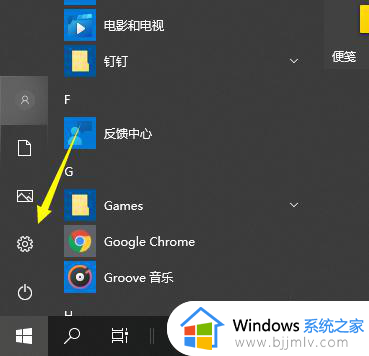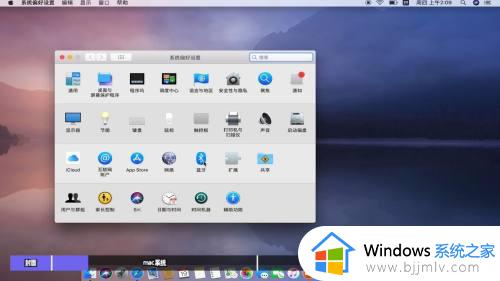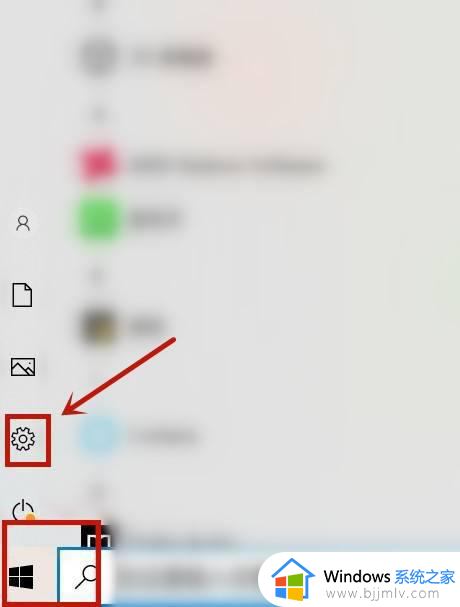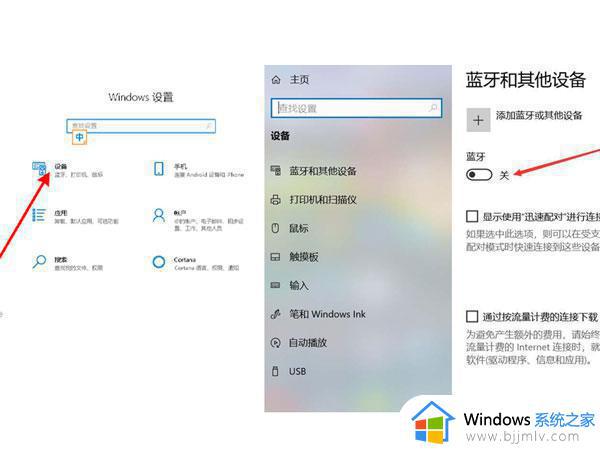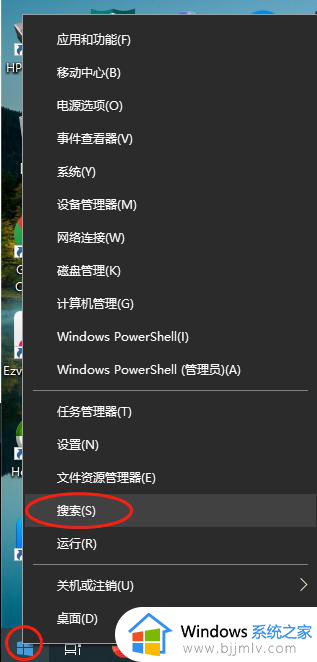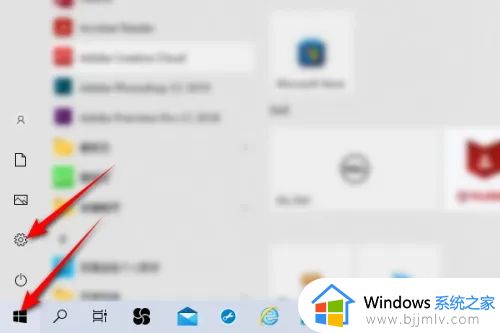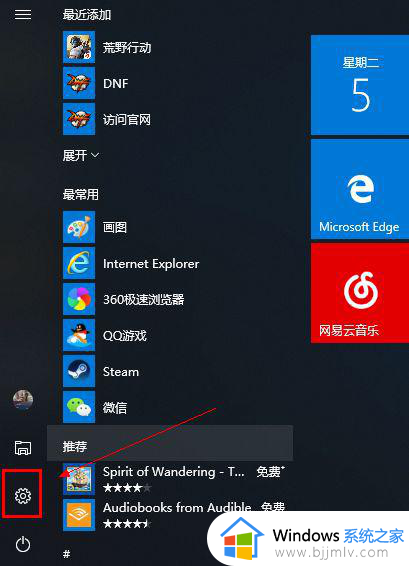台式电脑怎样用蓝牙连接音响 无线蓝牙音箱怎么连接台式电脑
更新时间:2024-01-29 09:39:56作者:runxin
很多用户在使用台式电脑的时候,为了保证声音的正常外放,因此就需要外接音箱设备来实现,而随着无线技术的广泛应用,这时有些用户就会选择给台式电脑连接无线蓝牙音箱设备,对此台式电脑怎样用蓝牙连接音响呢?下面小编就给大家讲解的无线蓝牙音箱怎么连接台式电脑的全部内容。
具体方法如下:
1、首先,我们需要将USB蓝牙适配器插入电脑USB接口中。

2、接下来打开“Windows设置”界面中的“设备”选项。
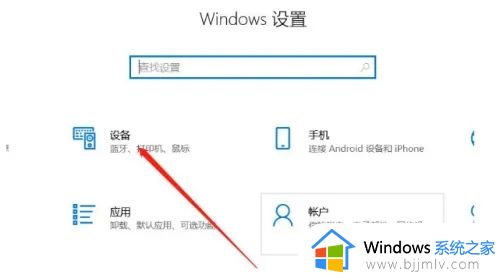
3、在其“设备管理”界面中,点击“添加蓝牙”功能选项。
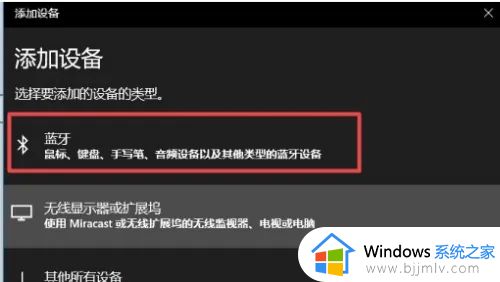
4、随后在开启音箱蓝牙设备的情况下,搜索并选择蓝牙设备进行连接。
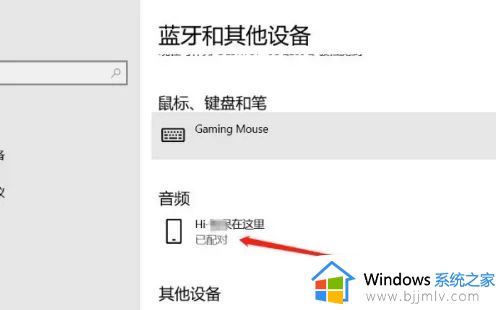
5、如图所示,点击对应的蓝牙设备进行连接 。
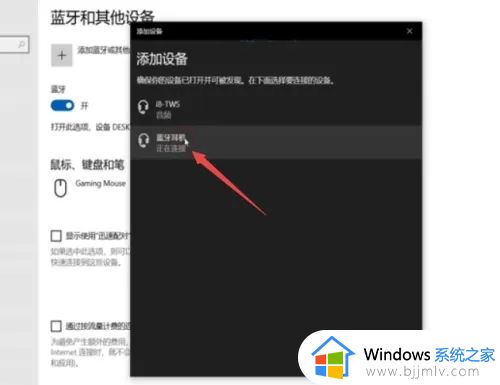
6、当连接蓝牙设备完成后,就可以对音量进行调整操作了。
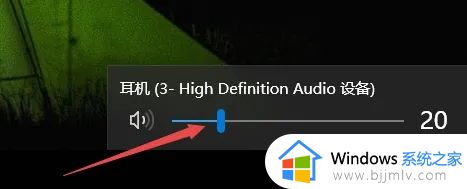
上述就是小编给大家介绍的无线蓝牙音箱怎么连接台式电脑的全部内容了,有遇到过相同问题的用户就可以根据小编的步骤进行操作了,希望能够对大家有所帮助。